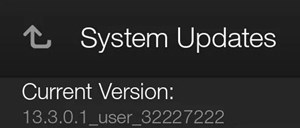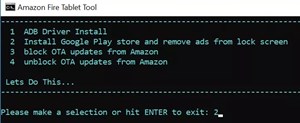Com que Kindle Fire és un producte d'Amazon amb un sistema operatiu Fire, no té una botiga de Google Play integrada (dissenyada per a Android). En canvi, el dispositiu té una botiga d'aplicacions d'Amazon.

Tot i que l'Appstore té totes les aplicacions necessàries per millorar la vostra experiència Kindle Fire, és possible que també vulgueu afegir algunes aplicacions de Google Play. Per fer-ho, hauràs d'instal·lar manualment l'aplicació Play Store a la tauleta d'Amazon.
Aquest procés és possible ja que els dos dispositius tenen sistemes operatius similars. Tanmateix, no és tan senzill. Aquest article explicarà el procés a fons.
Primer: comproveu la vostra versió de Kindle Fire
Podeu instal·lar Google Play al vostre Kindle Fire mitjançant un dels dos mètodes disponibles: o arrelareu manualment el dispositiu o instal·leu els fitxers APK necessaris.
El mètode que utilitzareu només depèn de la versió del vostre Kindle Fire. Les versions anteriors requereixen l'arrelament, que és un procés més difícil.
Si no coneixeu la versió del vostre Kindle Fire, podeu comprovar-ho des del menú Configuració. Seguiu aquestes instruccions:
- Obriu el menú de l'aplicació des de la pantalla d'inici del vostre Kindle Fire.
- Toqueu el menú "Configuració" (icona d'engranatge).
- Aneu a "Opcions del dispositiu".
- Seleccioneu "Actualitzacions del sistema".
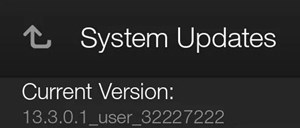
Si teniu un sistema operatiu Fire OS 5.3 o inferior, heu de seguir les instruccions de les versions antigues de Kindle Fire. Per a les versions posteriors, podeu consultar la secció "Instal·lació de fitxers APK" d'aquest article.
Per a versions antigues de Kindle Fire: arrel del dispositiu
Si alguna vegada heu arrelat un dispositiu Android, no hauríeu de tenir molts problemes, ja que els sistemes operatius són bastant similars.
D'altra banda, si és la primera vegada que esteu arrelant un dispositiu, seguiu els passos a fons. Aquest no és un procés senzill i necessitareu un cable USB i un ordinador per dur-lo a terme amb èxit.
- Aneu a l'aplicació "Configuració" des del menú de l'aplicació del vostre Kindle Fire.
- Toqueu "Opcions del dispositiu".
- Toqueu el número de sèrie diverses vegades fins que es mostri "Opcions de desenvolupador" a sota.
- Aneu a "Opcions de desenvolupador".
- Commuteu l'opció "Activa ADB" a la secció "Depuració".

- Confirmeu l'ordre quan se us demani.
- Connecteu el cable USB al vostre Kindle Fire i al port buit de l'ordinador. L'ordinador hauria d'obtenir els controladors necessaris automàticament.
- Toqueu "D'acord" al quadre de diàleg "Permetre la depuració USB?".
- Obriu el navegador al vostre ordinador.
- Baixeu el Super-Tool-Old.zip.
- Descomprimiu el fitxer .zip i inicieu el fitxer 1-Instal·la-Play-Store.bat. Això hauria d'obrir el símbol del sistema.
- Escriviu "2" per innata l'ordre d'instal·lació.
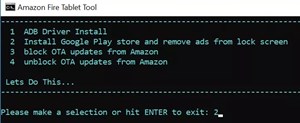
- Premeu "Enter".
- Espereu que la tauleta instal·li l'aplicació.
Un cop finalitzat el procés, reinicieu el Kindle Fire (apaga-lo i enceneu-lo) i aneu a la pantalla de l'aplicació. Hauríeu de veure la icona de Google Play Store a la llista d'aplicacions o a la pantalla d'inici.
Podeu utilitzar l'aplicació de la mateixa manera que ho faríeu al vostre dispositiu Android. Tanmateix, heu de tenir en compte que algunes aplicacions no funcionaran tan bé al sistema operatiu Fire.
Per a les versions de Kindle Fire més recents: instal·lar fitxers APK
Si el vostre Kindle Fire és 3.5.1 o superior, podeu utilitzar la manera més fàcil d'instal·lar les dades necessàries. Seguiu aquestes instruccions o consulteu la nostra guia completa aquí.
- Aneu al menú Configuració del vostre Kindle Fire.
- Toqueu "Seguretat i privadesa".
- Commuteu les "Aplicacions de fonts desconegudes" per permetre la instal·lació d'aplicacions de tercers fora de l'Appstore.
- Obriu el navegador web a la vostra tauleta i baixeu aquests quatre fitxers: Google Account Manager, Google Services Framework, Google Play Services 11.5.0.9 (230) o Google Play Services APK 11.5.0.9 (240) si teniu Kindle Fire HD 8 (2017). ), i Google Play Store Només has d'anar a la part inferior de la pàgina i seleccionar el botó "Descarrega" per a tots aquests enllaços.
- Torna a la pantalla d'inici.
- Inicieu l'aplicació "Documents".
- Cerqueu l'"emmagatzematge local".
- Seleccioneu "Descàrregues".
- Toqueu cada fitxer APK per descarregar-lo. Instal·leu els fitxers en el mateix ordre en què els heu baixat: Gestor de comptes de Google, Marc de serveis de Google, Serveis de Google Play, aplicació de Google Play.
Quan instal·leu tots els fitxers APK necessaris, hauríeu de veure l'aplicació Google Play a la pantalla d'inici. Assegureu-vos que heu seguit l'ordre exacte d'instal·lació o l'aplicació no s'instal·larà.
Aneu amb compte amb l'arrelament i els fitxers APK
Tot i que els mètodes anteriors us permetran gaudir dels serveis de Google Play, encara no són completament segurs. Per exemple, un cop arrel el dispositiu, perdràs la garantia i també hi ha la possibilitat que el sistema funcioni malament.
A més, instal·lar aplicacions fora de l'Appstore (com ara els fitxers APK anteriors) sempre comporta algun risc de programari maliciós o altres dades malicioses. Assegureu-vos que teniu les mesures de seguretat adequades (com ara programari anti-malware) i seguiu els passos a fons.
Els mètodes anteriors us han funcionat? Per què necessiteu una aplicació de Google Play al vostre Kindle Fire? Comparteix els teus pensaments a la secció de comentaris a continuació.